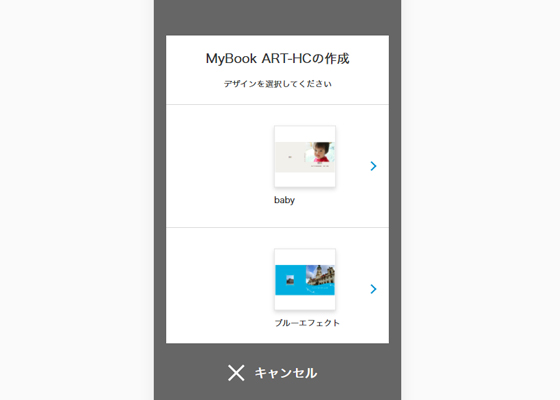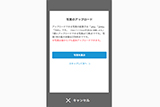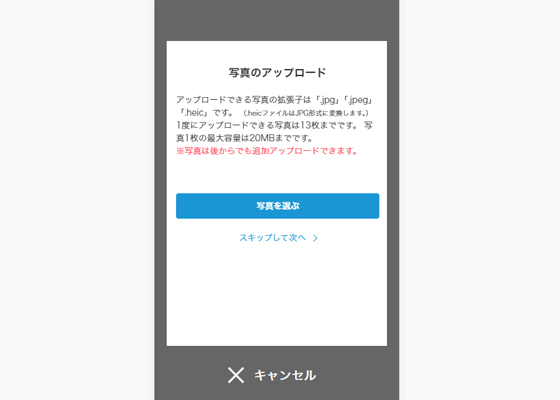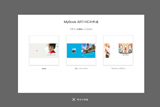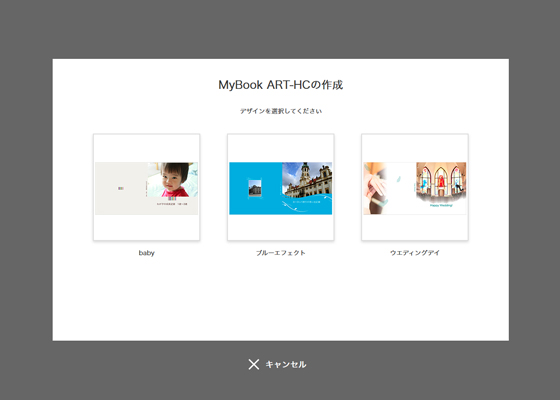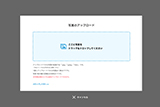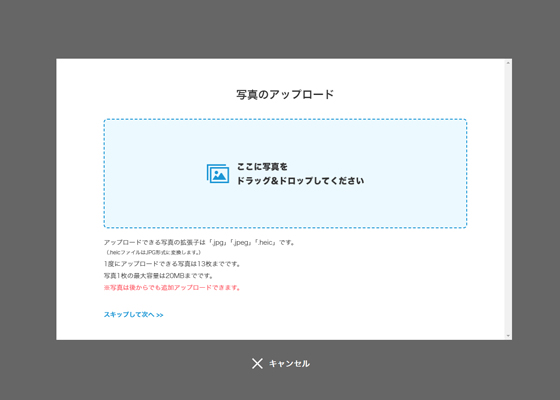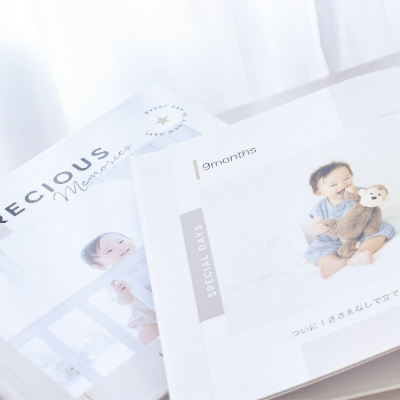かんたん作成ソフト(スマホ/PC)で作る

作り方
Step01
写真の準備
Step02
編集
Step03
ご注文
Step 02-2写真をアップロード
商品を作成するための写真をアップロードします。
-
-
作成したい商品の仕様やデザインを選択します
-
写真をアップロードします
-
-
-
作成したい商品の仕様やデザインを選択します
-
作成に必要な写真をアップロードします
-
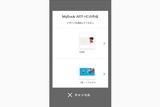
 サンプルを拡大
サンプルを拡大